明霞山资源网 Design By www.htccd.com

然后我们使用之前应用的钢笔工具(P)来画另一个形状。

设置这层的填充为0%,点击图层面板底部的添加图层样式图标,选择外发光。
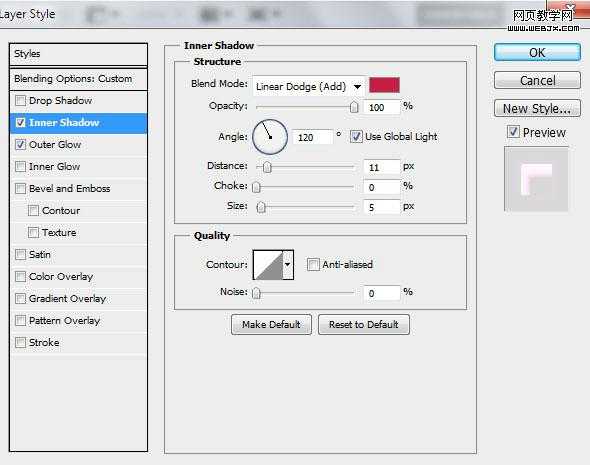
添加内发光:
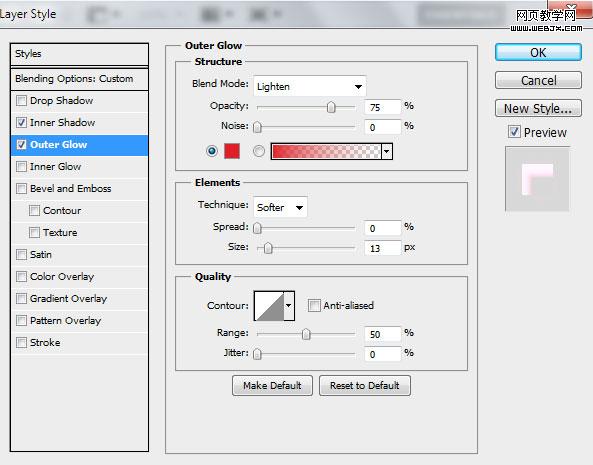
我们就得到了下图的结果:

在图层面板底部选择添加图层蒙版来为图层插入蒙版,选择 Soft Mechanical 笔刷,使用黑色(设置不透明度为15%)。
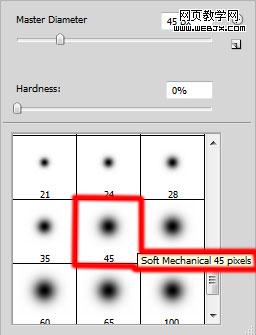
用我们之前做过的方式使用笔刷在蒙版上描绘来光滑形状图层。

按住Alt或选项键在图层面板里的图层之间点击来创建一个剪裁蒙版。

我们就得到了下面的结果:

在这个快速教程中,大家会学到如何在Photoshop CS5 中混合不同的形状、笔刷以及混合模式来创建令人惊叹的彩色文本效果。分层PSD文件也包括在内。让我们开始吧!
原文来自:www.adobetutorialz.com
最终图像预览

首先在Adobe Photoshop里创建一个新文件(Ctrl + N),尺寸1900*1200像素(RGB颜色模式),72 pixels/inch.。从图层面板底部点击添加图层风格图标,选择渐变叠加。
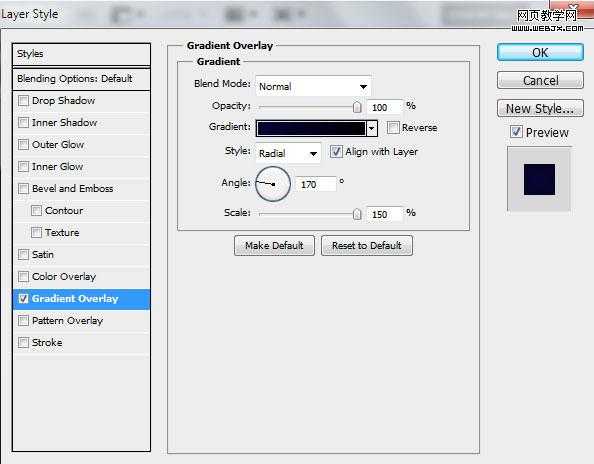
点击颜色条打开渐变编辑器并按下图设置颜色。点击OK关闭渐变编辑对话框。
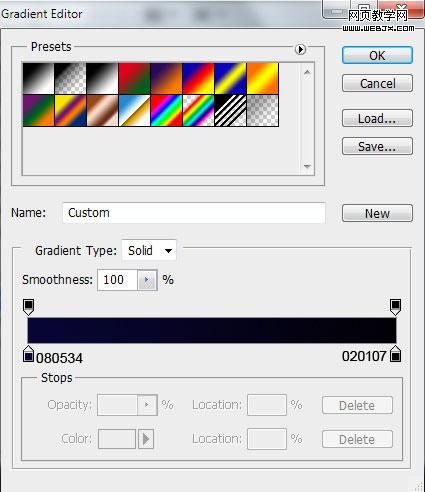
我们就得到了下面的背景:
选择水平文字工具(T)。在面板里选择字体,大小和颜色。
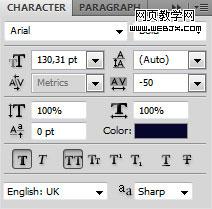
点击画布,输入“Adobe Lightroom 3″。按回车键应用文本。

在图层面板底部点击添加图层风格图标,选择投影。
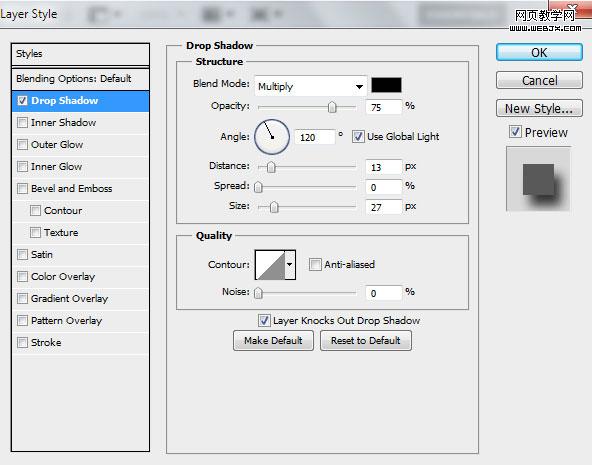
我们就得到了下图所示的文本阴影:

创建一个新层,选择Soft Mechanical笔刷。
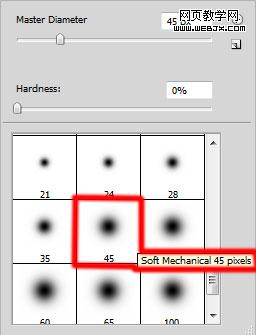
使用这个笔刷在文本上描绘,使用的颜色为# 07384 F(在选项栏里设置不透明度为30%)。

按住Alt或选项键在文本和笔刷图层之间点击来创建一个剪裁蒙版。

我们就得到了下面的结果:

选择钢笔工具(P),在选项栏里设置描绘模式为形状图层,并按下图所示画出形状。前景色为# 13 A7C5。

设置这层的填充为0%,点击图层面板底部的添加图层样式图标,选择外发光。
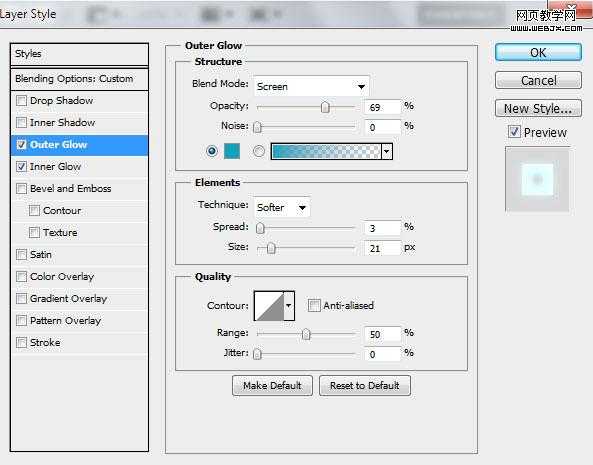
添加内发光:
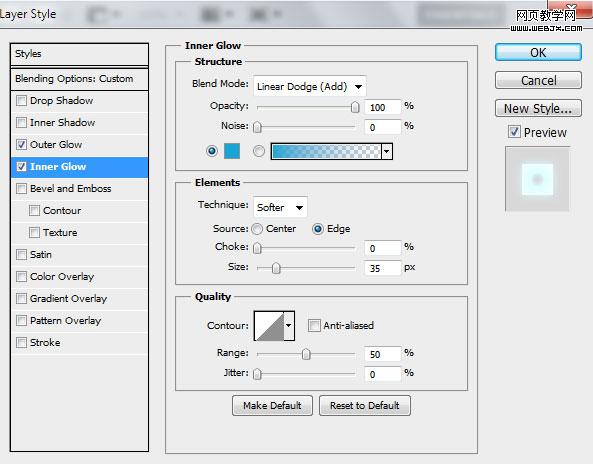
我们就得到了下图的结果:

上一页12 下一页 阅读全文
标签:
CS5,彩色,文本
明霞山资源网 Design By www.htccd.com
广告合作:本站广告合作请联系QQ:858582 申请时备注:广告合作(否则不回)
免责声明:本站文章均来自网站采集或用户投稿,网站不提供任何软件下载或自行开发的软件! 如有用户或公司发现本站内容信息存在侵权行为,请邮件告知! 858582#qq.com
免责声明:本站文章均来自网站采集或用户投稿,网站不提供任何软件下载或自行开发的软件! 如有用户或公司发现本站内容信息存在侵权行为,请邮件告知! 858582#qq.com
明霞山资源网 Design By www.htccd.com
暂无评论...
